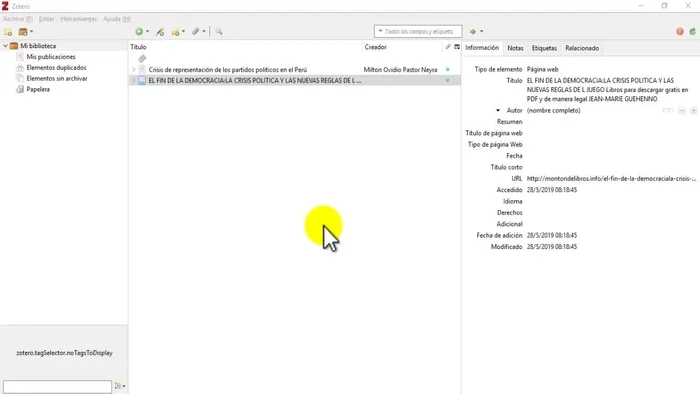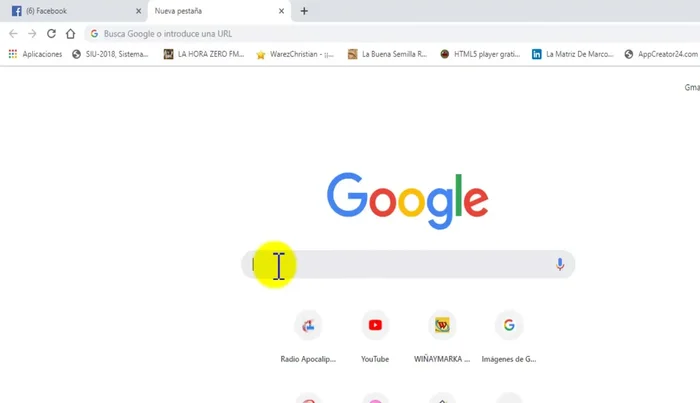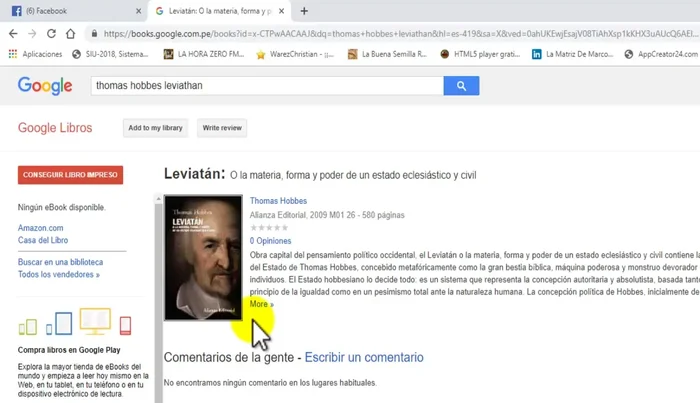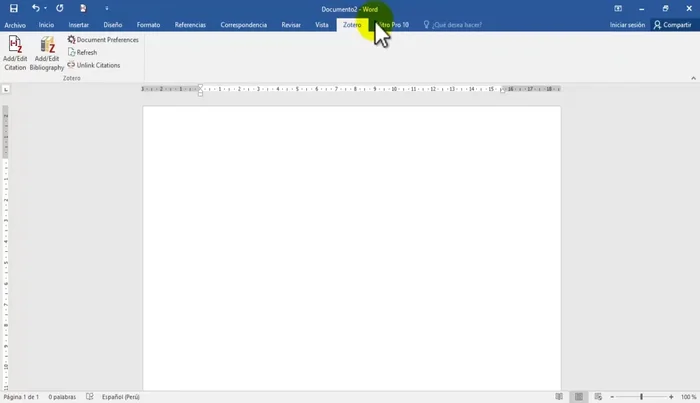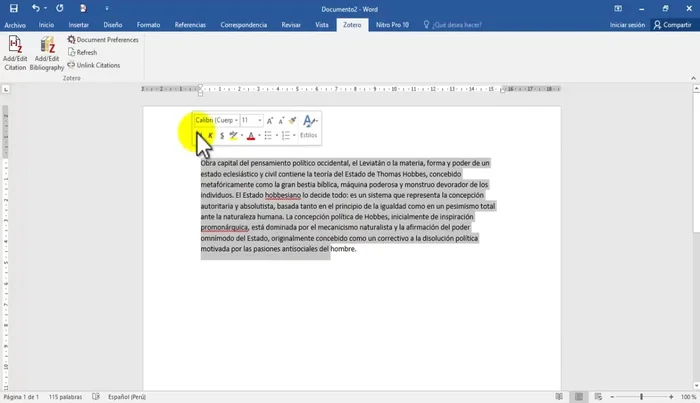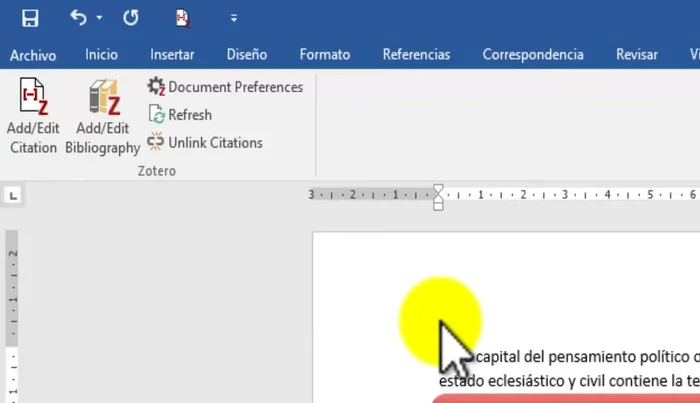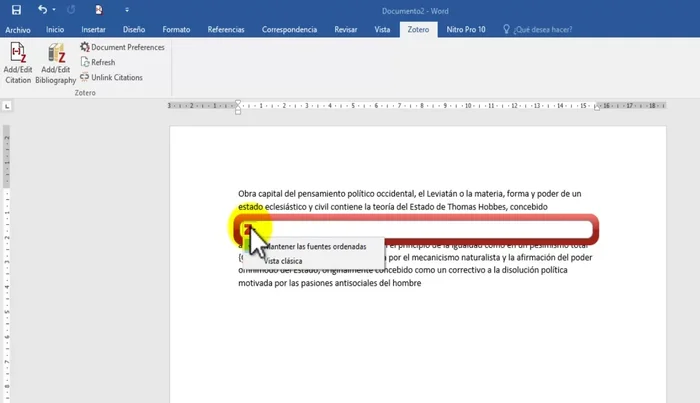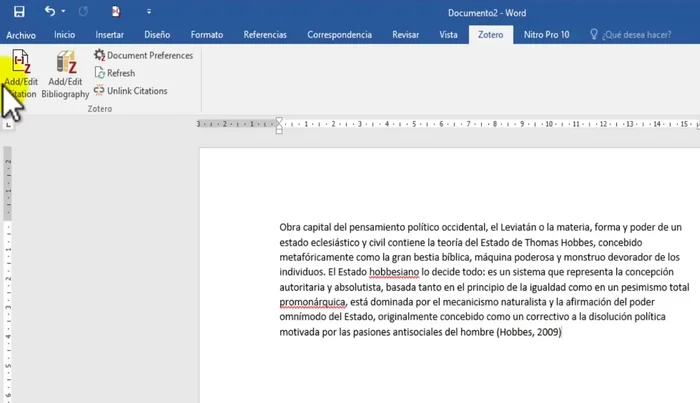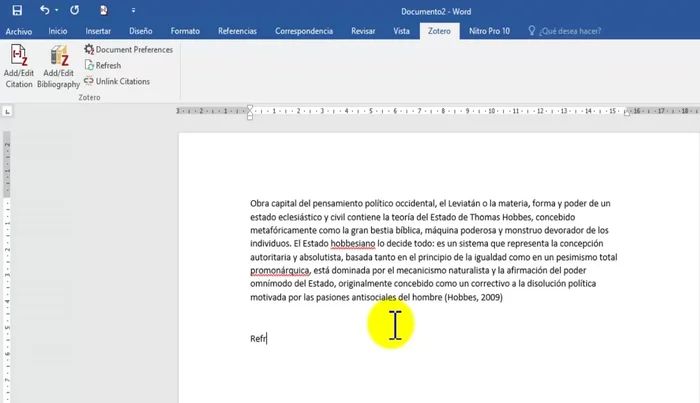¿Cansado de las citas bibliográficas? Zotero simplifica el proceso. Esta guía paso a paso te enseñará a usar Zotero para gestionar y citar referencias bibliográficas fácilmente. Desde la instalación hasta la generación de bibliografías en diferentes estilos, aprenderás a optimizar tu flujo de trabajo académico. Olvídate del estrés de las citas y dedica tu tiempo a lo que realmente importa: tu investigación. ¡Comencemos!
Instrucciones Paso a Paso
-
Instalación de Zotero
- Instalar Zotero (si aún no lo has hecho). Puedes encontrar un tutorial en mi video anterior.

Instalación de Zotero -
Búsqueda y guardado de la referencia
- Buscar la información en Google Académico, Google, Wikipedia o cualquier base de datos de tu preferencia.
- Una vez localizada la fuente, utiliza la extensión de Zotero en tu navegador para guardar la referencia bibliográfica en tu biblioteca de Zotero.


Búsqueda y guardado de la referencia -
Preparación del documento y selección del texto
- Abre el documento de Word donde quieres insertar la cita.
- Selecciona el texto al que deseas añadir la cita.


Preparación del documento y selección del texto -
Inserción de la cita
- Haz clic en 'Añadir citación' en la barra de herramientas de Zotero. Selecciona la referencia adecuada de tu biblioteca Zotero.
- Para una mayor precisión, utiliza la 'Vista clásica' de Zotero para seleccionar la fuente.
- Para añadir el número de página, haz doble clic en la cita, edita la información y añade la página.



Inserción de la cita -
Inserción de la bibliografía
- Para insertar la bibliografía al final del documento, haz clic en 'Insertar bibliografía' en la barra de herramientas de Zotero.

Inserción de la bibliografía
Tips
- Zotero es un software gratuito y de código abierto, disponible en español.
- Puedes adaptar las citas a las normas de estilo que necesites.
- Puedes editar y borrar las citas y referencias bibliográficas fácilmente.
Common Mistakes to Avoid
1. No seleccionar el estilo de cita correcto
Razón: Utilizar un estilo de cita incorrecto puede resultar en una mala puntuación o incluso plagio. Cada revista, universidad o institución tiene sus propias normas.
Solución: Selecciona el estilo de cita requerido en la configuración de Zotero antes de generar las citas.
2. Olvidar añadir toda la información necesaria a las referencias
Razón: Datos faltantes en las referencias, como el DOI, el editor o la URL, hacen que las citas sean incompletas e invalidan la información.
Solución: Asegúrate de completar todos los campos relevantes en la entrada de Zotero antes de generar la bibliografía.
3. Copiar y pegar citas directamente sin verificarlas
Razón: Confiar ciegamente en la información generada por Zotero puede llevar a errores en la numeración, ortografía o formato de la cita.
Solución: Siempre revisa cuidadosamente cada cita generada por Zotero antes de incluirla en tu trabajo.
FAQs
¿Cómo instalo Zotero en mi computadora?
La instalación es sencilla. Visita el sitio web oficial de Zotero (zotero.org), descarga el instalador correspondiente a tu sistema operativo (Windows, macOS o Linux) y sigue las instrucciones del asistente de instalación. Es un proceso rápido y directo.
¿Cómo añado una nueva referencia a mi biblioteca de Zotero?
Hay varias maneras. Puedes importar un archivo .pdf, copiar y pegar la URL de un artículo online, o utilizar el asistente de captura para agregar información desde una página web. Zotero intenta completar automáticamente los datos, pero puedes editarlos manualmente si es necesario.
¿Cómo cambio el estilo de citación en mi documento?
En las opciones de Zotero, puedes seleccionar el estilo de citación que necesitas (APA, MLA, Chicago, etc.). Una vez seleccionado, Zotero actualizará automáticamente las citas y la bibliografía en tu documento para que coincidan con el estilo elegido.